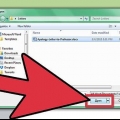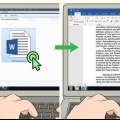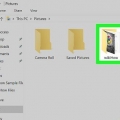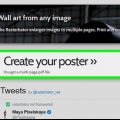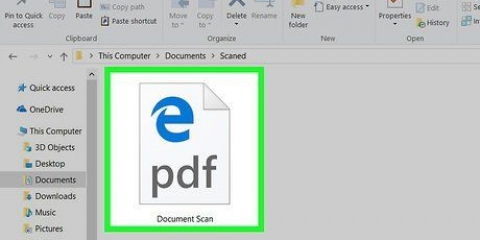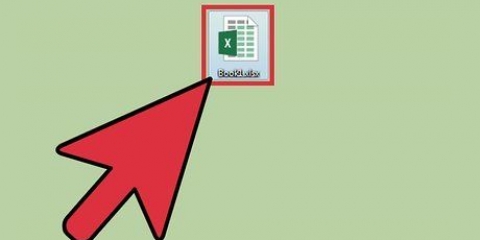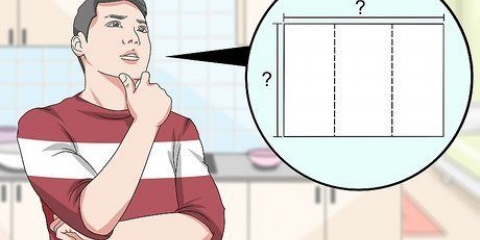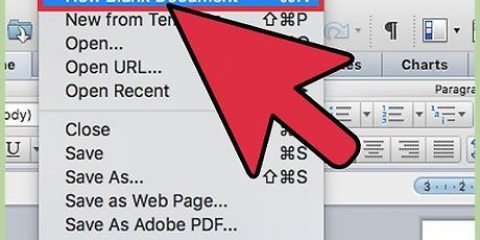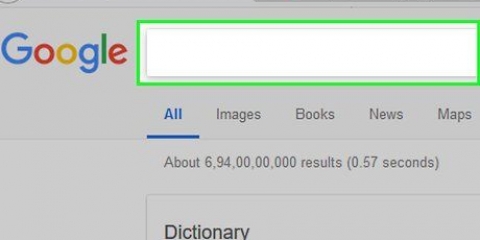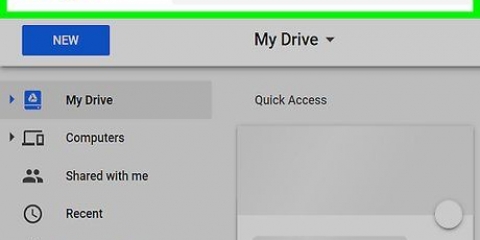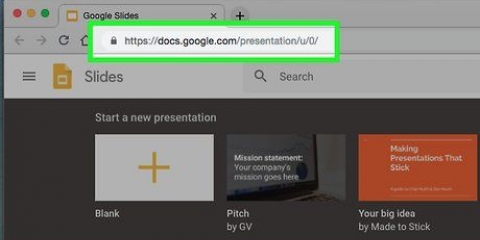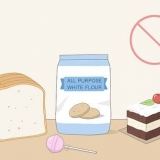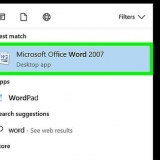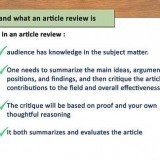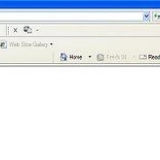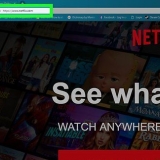I Google Dokument klickar du på den runda knappen bredvid textramen som lyder: `t.ex. 1-5, 8, 11-13`. I textfältet skriver du den första sidan du vill skriva ut, sedan ett bindestreck (-) och sedan den sista sidan i dokumentet du vill skriva ut. Om du använder Word för Mac klickar du på den runda knappen till vänster om "Från:". Skriv den första sidan i textrutan till höger om "Från". Ange sista sidan i textfältet till höger om "Till:".






































Om du använder Mail, klicka på "Alla" bredvid Sidor för att öppna en rullgardinsmeny och välj "Enstaka" (eller "Enstaka"). Om du använder Outlook, leta reda på "Sidintervall" och välj "Sidor".
Om du använder Mail, kolla in förhandsgranskningsfönstret för att rulla till sidan du vill skriva ut. Om du använder Outlook, klicka på textfältet till vänster om "Sidor" och ange sidnumret du vill skriva ut.




Om du använder Mail klickar du på "Alla" bredvid Sidor för att öppna en rullgardinsmeny och väljer sedan "Räckvidd". Om du använder Outlook, gå till "Sidintervall" och välj "Sidor".
Om du använder Mail anger du det första sidnumret i textfältet till vänster om "Från" och det sista sidnumret i textfältet till höger om "Till". Om du använder Outlook klickar du på textrutan till vänster om "Sidor" och skriver in sidnumret du vill skriva ut. Skriv det första sidnumret, följt av ett bindestreck (-), sedan det sista sidnumret. Till exempel: `1-3` eller `4-5`.
Skriv ut en del av en webbsida, ett dokument eller ett e-postmeddelande
I ett försök att spara papper och bläck kan du välja att bara skriva ut en del av ett dokument, webbsida eller e-post. Vi diskuterar här olika metoder för att skriva ut delar av en webbplats, dokument eller e-post för Mac-datorer och Windows-användare. De tillgängliga utskriftsalternativen beror helt på vilket program du använder. Lär dig hur du kommer runt begränsningar genom att konvertera webbsidor, dokument och e-postmeddelanden till PDF-filer.
Steg
Metod1 av 3:Skriv ut delar av dokument

1. Försök att skriva ut vald text och/eller bilder. Det här alternativet är tillgängligt i Microsoft Word för Mac och Windows. Istället för att skriva ut ett helt Microsoft Word-dokument väljer du innehållet eller bilderna du vill skriva ut. Du kan bara göra ett val åt gången.

2. Med markören väljer du den text och/eller bilder du vill skriva ut.

3. Välj "Arkiv" och sedan "Skriv ut". Mac-användare kan använda kortkommandot ⌘ Kommando+sid. I Windows använder du kortkommandot Ctrl+sid.

4. Välj "Val". Mac-användare kan använda "Val" i avsnittet "Sidor". Windows-användare kan hitta det i avsnittet "Sidintervall". Förhandsgranskningen till höger i dialogrutan bör endast innehålla den text och/eller bilder du har markerat.

5. Klicka på "Skriv ut". Den valda texten kommer att skrivas ut.

6. Skriv endast ut den aktuella sidan. Det här alternativet är tillgängligt i Microsoft Word för Mac och Windows.

7. Bläddra till sidan du vill skriva ut.

8. Välj "Arkiv" och sedan "Skriv ut". Mac-användare kan använda kortkommandot ⌘ Kommando+sid. I Windows kan du klicka Ctrl+sid att trycka.

9. Välj "Aktuell sida". Mac-användare hittar alternativet "Aktuell sida" i avsnittet "Sidor". Windows-användare i avsnittet "Sidintervall". Förhandsgranskningen av utskriften visar bara en sida.

10. Klicka på "Skriv ut". Den aktuella sidan (och endast din nuvarande sida) kommer att skrivas ut.

11. Skriv ut på varandra följande sidor i ett dokument. Det här alternativet är tillgängligt i Microsoft Word och Google Docs för Mac och Windows. Den här utskriftsfunktionen är användbar när du vill skriva ut flera på varandra följande avsnitt av ett dokument.

12. Bläddra igenom dokumentet och bestäm vilka sidor som ska skrivas ut. Sidorna behöver inte vara på varandra följande.

13. Välj "Arkiv" och sedan "Skriv ut". Mac-användare kan använda kortkommandot ⌘ Kommando+sid. I Windows, tryck Ctrl+sid.

14. Om du arbetar med Microsoft Word, välj "Sidintervall" (Mac) eller "Sidor" (Windows). Om du använder Google Dokument klickar du på den runda knappen bredvid textrutan som lyder: `t.ex. 1-5, 8, 11-13`.

15. Ange sidnumren du vill skriva ut i textfältet. Separera sidor eller sidintervall med kommatecken -- sätt ett bindestreck (-) mellan den första och sista sidan i ett intervall.
Till exempel: `1, 3-5, 10, 17-20`, `5, 11-12, 14-16` eller `10, 29`.

16. Klicka på förhandsgranskningen för att se till att alla sidor du vill skriva ut finns med.

17. Välj "Skriv ut". Ditt urval (och endast ditt val) kommer nu att skrivas ut.

18. Slutligen är det möjligt att skriva ut en serie på varandra följande sidor. Det här alternativet är tillgängligt i Microsoft Word och Google Docs för Mac och Windows. Den här utskriftsfunktionen är användbar, särskilt när du vill skriva ut ett urval av på varandra följande sidor i ett dokument.

19. Bläddra igenom dokumentet och bestäm vilken sekvens av på varandra följande sidor du vill skriva ut.

20. Välj "Arkiv" och sedan "Skriv ut". Mac-användare kan använda kortkommandot ⌘ Kommando+sid. I Windows, tryck Ctrl+sid.

21. Om du använder Word för Windows, välj "Sidor".

22. Klicka igenom förhandsgranskningarna för att se till att alla sidor du vill skriva ut finns med.

23. Välj "Skriv ut". Ditt sidval kommer att skrivas ut.
Metod 2 av 3: Utskriftsdelning av webbsidor i Chrome, Safari, Firefox och IE

1. Skriv ut en specifik uppsättning webbsidor i Chrome, Safari eller Firefox. Istället för att skriva ut ett helt dokument, PDF eller webbsida erbjuder Firefox, Safari och Chrome möjligheten att skapa en lista med sidor som kan skrivas ut.

2. Välj "Arkiv" och sedan "Skriv ut". Mac-användare kan använda kortkommandot ⌘ Kommando+sid. I Windows, tryck Ctrl+sid.

3. Välj "Omfång" eller "Sidor".

4. Ange önskat sidintervall. Placera ett bindestreck (-) mellan den första och sista sidan på ett antal enskilda sidor. Separera sidintervall med kommatecken.

5. Klicka igenom förhandsgranskningen för att se till att alla sidor finns där.

6. Klicka på "Skriv ut". Sidintervallet skrivs nu ut.

7. Skriv ut en sida med Safari. Safari har möjlighet att skriva ut en enda sida.

8. Välj "Arkiv" och sedan "Skriv ut". Mac-användare kan använda kortkommandot ⌘ Kommando+sid. I Windows, tryck Ctrl+sid.

9. Välj en sida under "Sida".

10. Skriv in sidnumret du vill skriva ut eller bläddra bland sidorna med knapparna under förhandsgranskningen.

11. Klicka på "Skriv ut". Din sida kommer nu att skrivas ut.

12. Skriv ut vald text med Internet Explorer. Windows-användare kan skriva ut delar av en webbsida genom att välja det innehåll de vill skriva ut.

13. Klicka på "Arkiv" och sedan "Skriv ut" eller använd kortkommandotCtrl+sid.

14. I dialogrutan väljer du "Val" och klickar sedan på "Skriv ut".

15. Skriv ut en vald bild med Internet Explorer. I Windows är det också möjligt att skriva ut en enda bild av en webbsida.

16. Högerklicka på bilden du vill skriva ut.

17. Välj "Skriv ut" från popup-menyn.

18. Tryck på "Skriv ut" i dialogrutan. Din valda text kommer nu att skrivas ut.
Metod 3 av 3:Skriv ut delar av e-postmeddelanden

1. Skriv ut ett meddelande med Gmail. Istället för att skriva ut en hel e-postkonversation låter Gmail (liksom de flesta andra e-postprogram) dig skriva ut ett enda meddelande.

2. Gå till din gmail-inkorg.

3. Klicka på en e-postkonversation med meddelandet du vill skriva ut.

4. Bläddra igenom konversationen för att hitta meddelandet du vill skriva ut.

5. Klicka på ikonen Mer högst upp i meddelandet. Den här ikonen (en nedåtpil) finns bredvid svarsknappen.

6. Välj "Skriv ut" från rullgardinsmenyn. En utskriftsskärm visas.

7. Klicka på "Skriv ut". Det valda e-postmeddelandet skrivs ut.

8. Exportera en Google Doc-fil för att skriva ut till Microsoft Word. Om du vill ha tillgång till fler utskriftsalternativ än vad Google Docs erbjuder kan du ladda en Google Doc-fil i en annan ordbehandlare.

9. Välj fil`. Mobilanvändare klickar på ikonen Mer (tre punkter i en vertikal rad).

10. Håll muspekaren över "Ladda ner som" för att se dina nedladdningsalternativ. Mobilanvändare klickar på "Dela och exportera".

11. Välj "Microsoft Word (.docx)`. En dialogruta visas. Mobilanvändare klickar på "Spara som Word".

12. Byt namn på filen och välj en plats för att spara filen om så önskas.

13. Klicka på "Spara". Filen blir som .docx som ska laddas ner.

14. Klicka på den nedladdade filen för att öppna den.

15. Använd de tillgängliga alternativen i Microsoft Word för att skriva ut ett dokument.

16. Skriv ut en enda sida i ett e-postmeddelande med Apple Mail eller Windows Outlook.

17. Öppna e-postmeddelandet du vill skriva ut.

18. Välj "Arkiv" och sedan "Skriv ut". Mac-användare kan använda kortkommandot ⌘ Kommando+sid. I Windows, tryck Ctrl+sid.

19. Välj "Singel" (eller "Singel") (Mail) eller "Sidor" (Outlook).

20. Välj sidan du vill skriva ut.

21. Klicka på Skriv ut. Den valda sidan skrivs ut.

22. Skriv ut en rad sidor från ett e-postmeddelande med Apple Mail eller Windows Outlook.

23. Öppna e-postmeddelandet du vill skriva ut.

24. Välj "Arkiv" och sedan "Skriv ut". Mac-användare kan använda kortkommandot ⌘ Kommando+sid. I Windows, tryck Ctrl+sid.

25. Välj "Räckvidd" (Mail) eller "Sidor" (Outlook).

26. Ange sidintervallet du vill skriva ut.

27. Klicka på Skriv ut. Sidomfånget skrivs ut.
Tips
Om det inte är viktigt för dig att behålla formateringen, kopiera och klistra in delen du vill skriva ut i ett Word-dokument.
"Skriv ut en del av en webbsida, ett dokument eller ett e-postmeddelande"
Оцените, пожалуйста статью